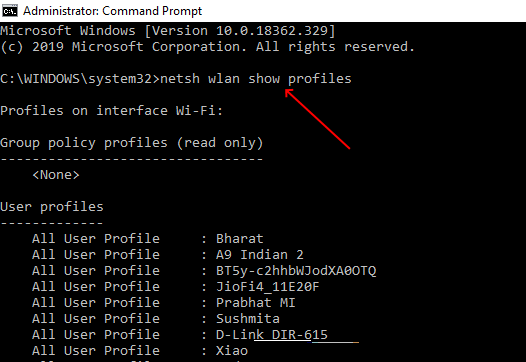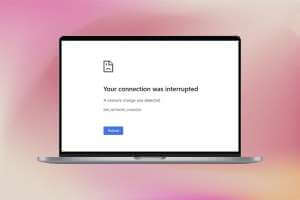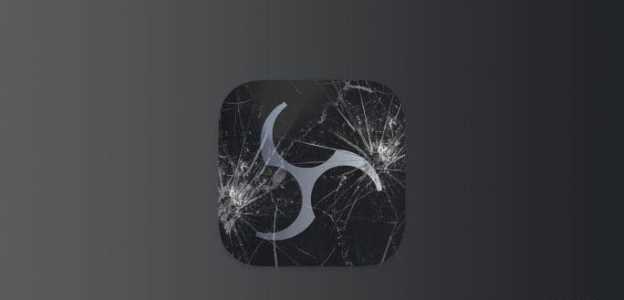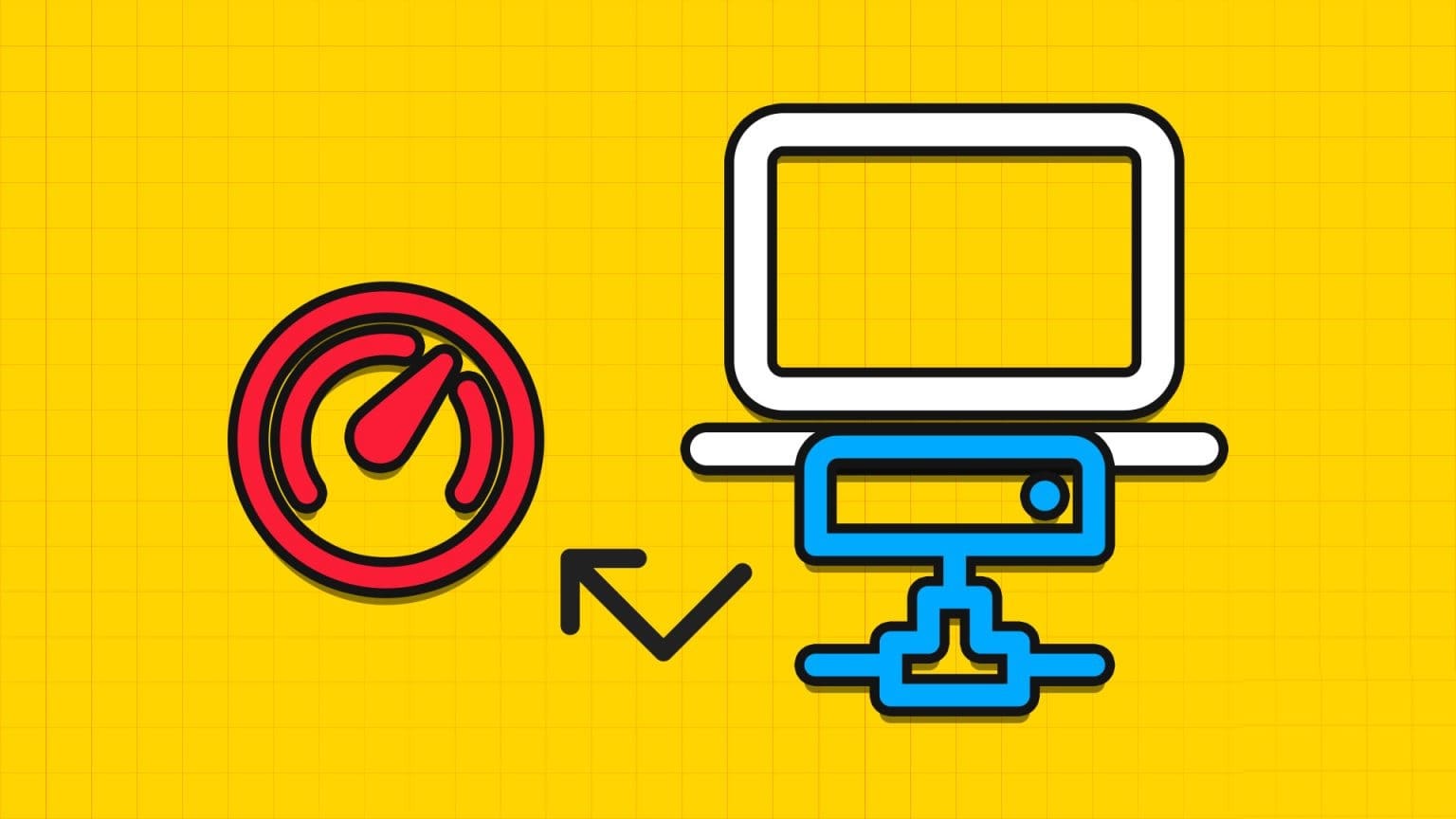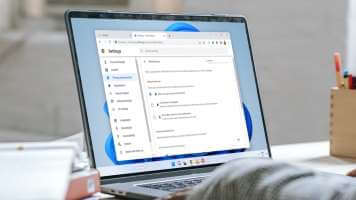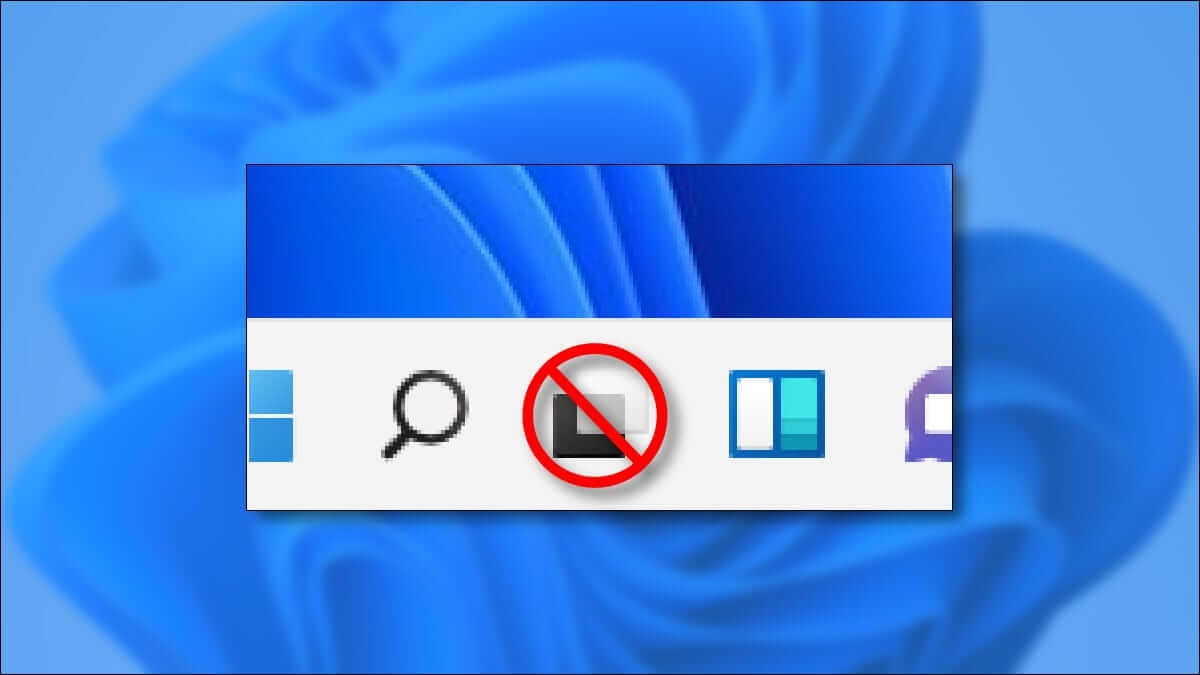Mens Microsoft aggressivt presser nettkontoer for førstegangsbrukere av Windows, er det løsninger som lar deg bruke en lokal konto som din primære konto. Fra installasjon til oppdatering av Windows-maskinen din, en lokal konto kan hjelpe deg med å oppnå stort sett alt en nettkonto gjør. Følg veiledningen nedenfor for å lære hvordan du bruker Windows 11 uten en Microsoft-konto (eller Windows 10).
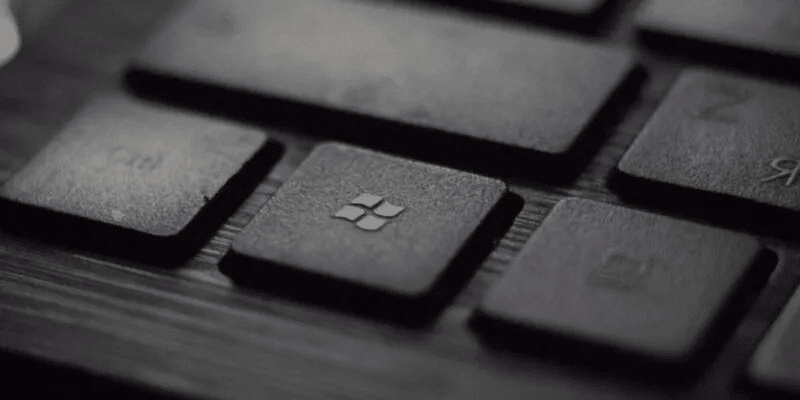
Hva er en lokal Windows 11/10-konto?
Når du installerer Windows 11/10 for første gang, blir du bedt om å opprette en Microsoft-administratorkonto for rotbrukeren. Den har de høyeste privilegiene av alle andre kontoer på enheten din og synkroniseres direkte med Microsoft-servere når du er koblet til Internett.
En lokal konto er veldig annerledes fordi den er frakoblet og koblet til Microsoft-servere. Som navnet antyder, er en lokal brukerkonto spesifikk for datamaskinen den ble opprettet på. Du kan alltid sette opp en Microsoft-konto i et lokalt brukernavn.
Lokale kontofordeler
- Større personvern: Den lokale kontoen er registrert på datamaskinen din ogDet er ikke lett å oppdage av eksterne servere. gir deg Mer personvern og kontroll.
- Bruker ikke ekstra ressurser: Med færre apper og ingen bekymringer om Microsoft-synkronisering, er det den lokale kontoen Fin og behagelig å bruke. Kioskmodus på Windows er et godt eksempel på lokale kontoer som brukes.
- Enkelt å bytte: Alt som trengs er en gruppe Win + L-tastene For å bytte mellom administrator og lokal kontopålogging.
- Enhetsoppdateringer er tilgjengelige: De samme fordelene ved å oppdatere en enhet er tilgjengelig som en datamaskin som støtter en Microsoft-konto.
Lokale kontofeil
- Enheter kan ikke synkroniseres: Du kan ikke lenger synkronisere Windows-enheten din med andre datamaskiner.
- Microsoft Store er blokkert: En lokal konto er ikke kompatibel med Microsoft Store, siden du trenger en Microsoft-konto for å laste ned apper. Men selv med en lokal konto pålogget, kan du installere hva som helst på datamaskinen din fra Internett.
- Du trenger en Microsoft-konto på et tidspunkt: Det er klart, men hvis du bruker den lokale kontoen mye, vil du på et tidspunkt trenge en Microsoft-konto for å bruke funksjoner og oppdateringer som viser avhengigheten.
Selv om den lokale kontoen som standard er sekundær til den elektroniske Microsoft-kontoen, kan du erstatte den med hovedadministratorkontoen med noen få justeringer. Trinnene nedenfor inneholder kun skjermbilder av Windows 11, men alle instruksjoner er kompatible med Windows 10.
Slik aktiverer du en lokal konto under Windows-installasjon
Hvis du er tilkoblet, fraråder Microsoft deg fra å sette opp en lokal konto som root-bruker. Dette er grunnen til at en løsning er å koble fra internett før installasjon.
For å installere standard lokale konto, trenger du en USB-stasjon for å følge installasjonstrinnene forMedia Creation Tool.
- nedlasting Windows 11 installasjonsmedier من Den offisielle kilden. Hvis du vil installere Windows 10, fBruk denne linken.
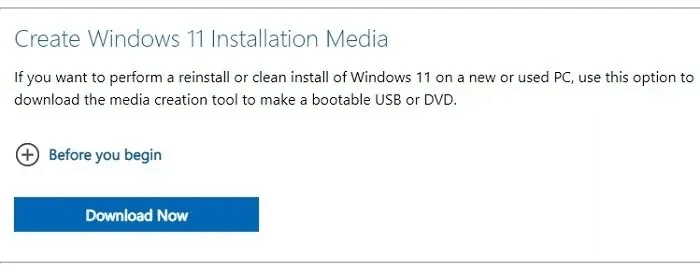
2. Klikk fil lastet ned for å starte oppsettet. Skriv inn mohرك USB-disker båret kapasitet 16 GB I det minste på datamaskinen din. Kopier det nedlastede installasjonsmediet til denne USB-en.
3. Slå av internettforbindelsen. Hvis du bruker en bærbar datamaskin, slå den av Wi-Fi-knapp Slik at Microsofts servere ikke fanger det.
4. Start på nytt med USB-stasjon som legges inn i datamaskinen og trykk på en tast støvel , som kan variere fra produsent: F2 ، F12 ، Esc , etc. Du må gjøre dette veldig raskt for å bli tatt til Installasjonsskjermen "Windows Out of Box Experience". , også kjent som oobe.
5. Han pleier å spørre deg OOBE På Windows 10 Tast inn Formater språk, tid, valuta og tastaturmetode / input engangsbeløp.
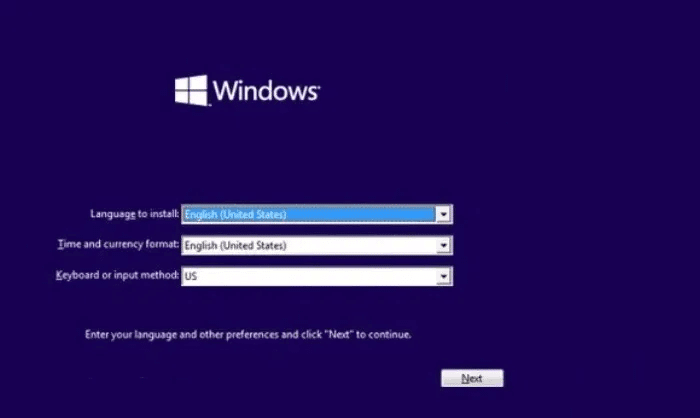
OOBE på Windows 11 har en designendring som først krever at du velger land eller region, etterfulgt av tastaturoppsettet og om du vil legge til et sekundært tastatur.
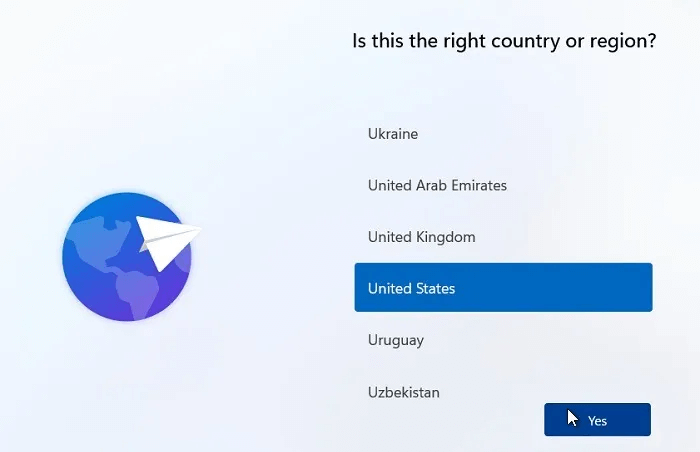
6. Følg instruksjonene på skjermen til du kommer til skjermen og den ber deg om å gi datamaskinen et navn.
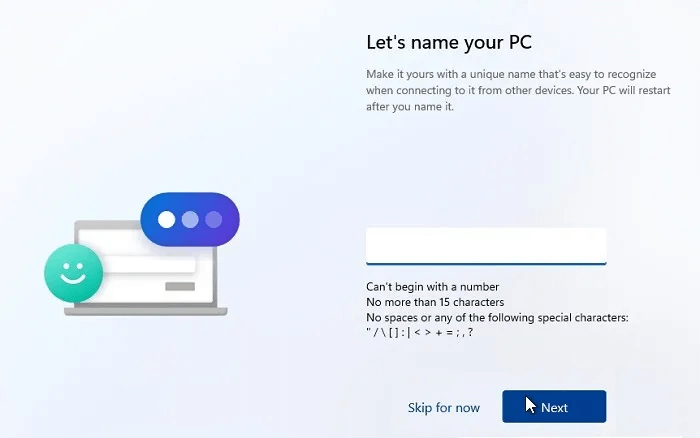
7. Du kan også bli spurt om du vil sette opp enheten for personlig bruk eller for jobb/skole. (Noen brukere kan se dette alternativet på slutten.)
8. Følg instruksjonene til du kommer til påloggingssiden nedenfor.
9. For å logge på, velg "Påloggingsalternativer".
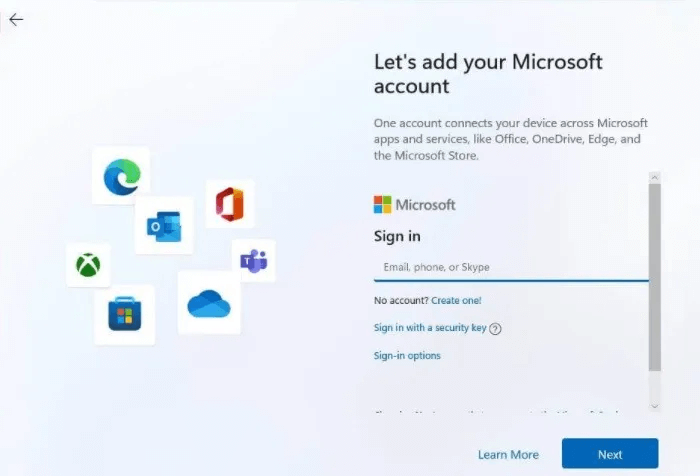
10. Velg et alternativ "Frakoblet konto". Hvis den er deaktivert på systemet ditt, trykker du bare på en knapp "tilbake pil" å flytte til et felt Et lokalt frakoblet brukernavn.
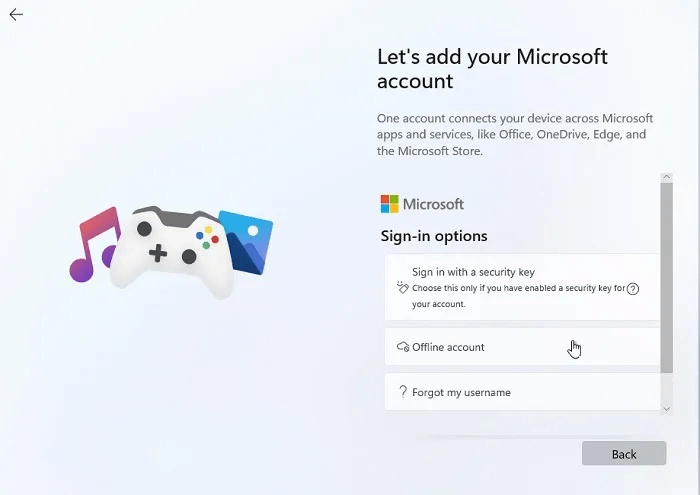
11. Du kan se en annen versjon av frakoblet kontotilgang under konfigureringen. I dette tilfellet er den frakoblede listen uthevet i brukernavnfeltet. Trykk på "frakoblet konto" i stedet for "neste".
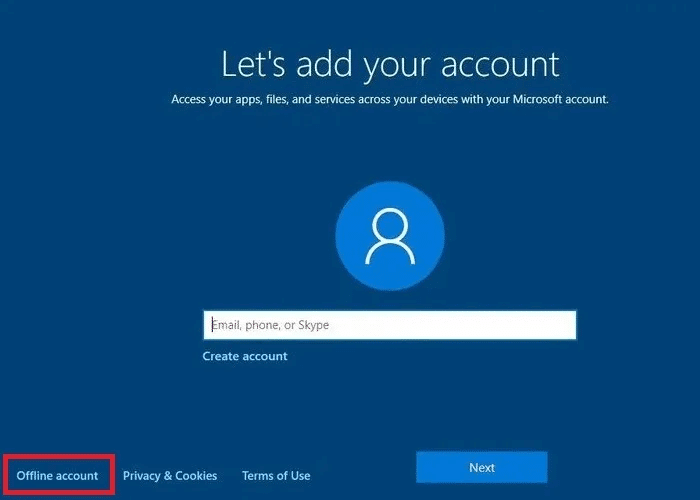
12. Du kan se en skjerm som indikerer at du vil ha en begrenset brukeropplevelse på enheten. Trykk på "Begrenset opplevelse".
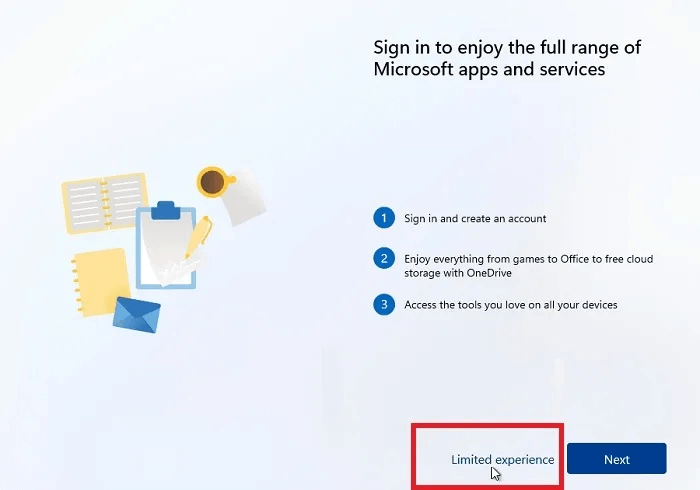
13. I ett av de siste trinnene vil du bli bedt om å skrive inn brukernavnet til datamaskinen. Tast inn navnet ditt.
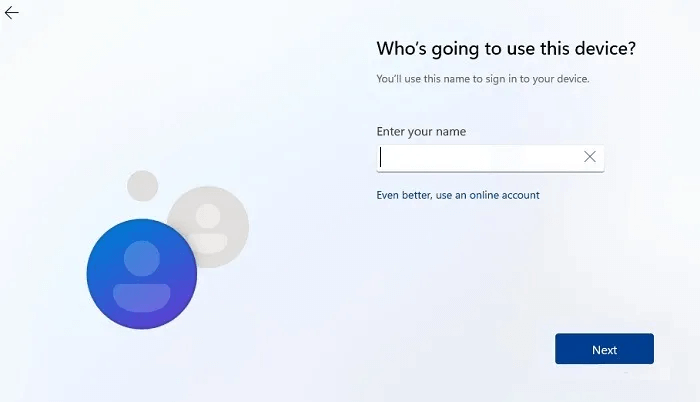
14. Velg Personverninnstillinger enheten, len deg deretter tilbake og vent på at Windows 11-installasjonen (for lokal konto) er fullført.
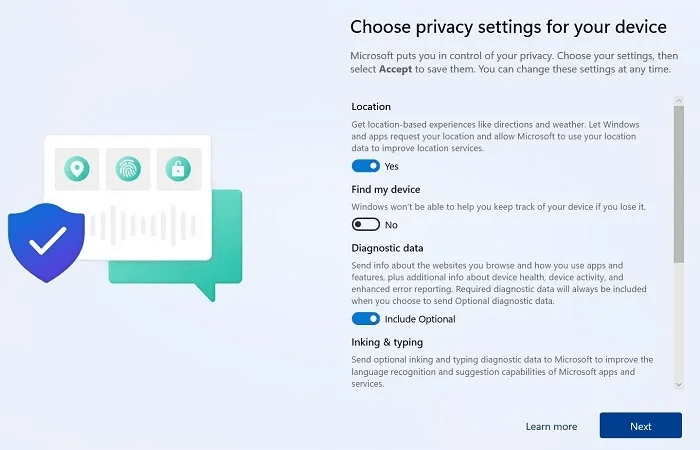
Hva kan du gjøre hvis du allerede er koblet til Internett?
Hvis du er koblet til Internett mens du installerer Windows 11, sjekk om det er et alternativ "frakoblet konto" Tilgjengelig eller ikke. Hvis tilgjengelig, fortsett med installasjonen som den er.
Hvis ikke, stopp installasjonen halvveis med en kald omstart ved hjelp av strømknappene. Gå deretter tilbake til internettkilden din og deaktiver den. Dette vil få opp alternativet for lokal konto.
Slik aktiverer du en lokal konto etter installasjon av Windows
Du kan også aktivere en lokal konto etter installasjon av Windows 11/10.
- Velg Liste Kjør kommandoer ved hjelp av Win + R og skriv inn "netplwiz".
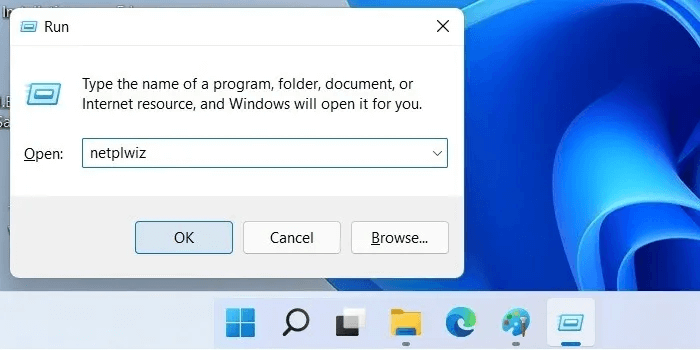
2. Når den er åpnet netplwiz dashbord , vil du se din primære Microsoft-administratorkonto som standard brukernavn.
3. For å legge til MST-navnetNye servere (lokale eller online) , Trykk på "addisjon".
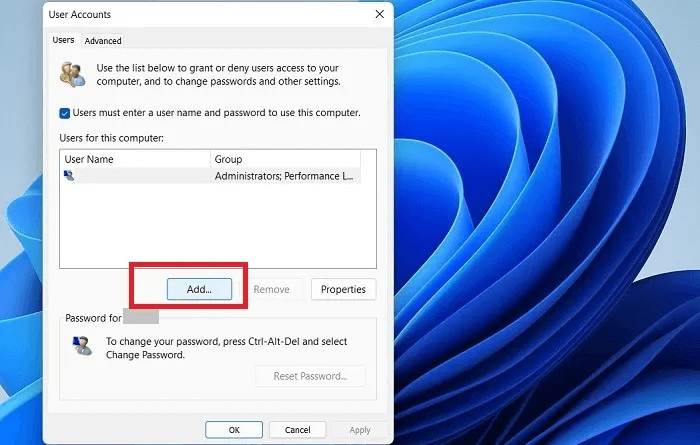
4. Det er to alternativer som lar deg logge inn. Du kan selvfølgelig bruke en e-postadresse for nettkontoen som er satt som standard. Men du kan også ignorere det for Logg på uten Microsoft-konto , selv om det ikke anbefales.
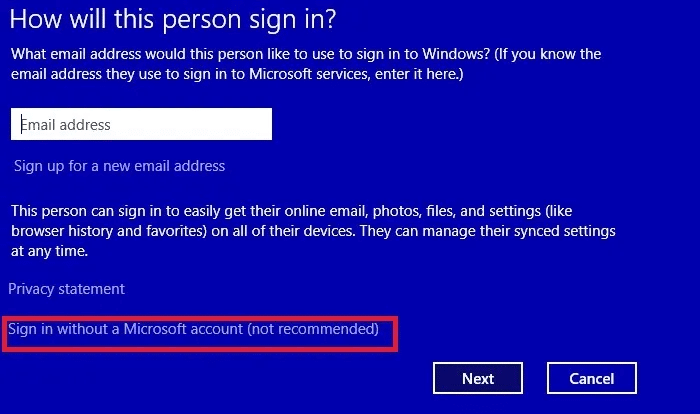
5. Velg "lokal konto" i stedet for "Microsoft-konto" For videre påmelding.
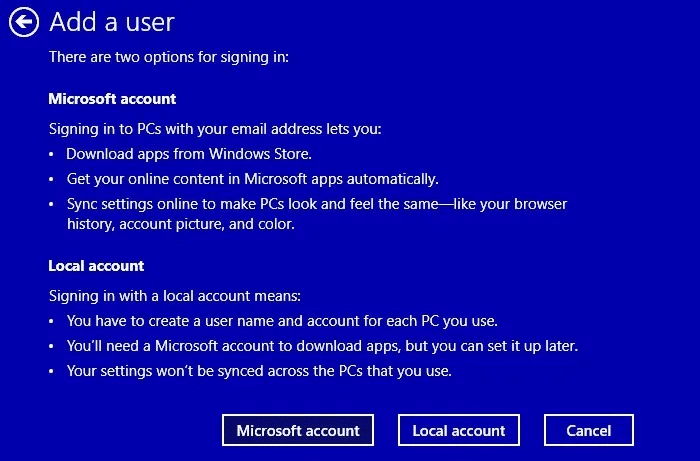
6. Du vil bli bedt om å legge til en bruker. Dette inkluderer et brukernavn, passord og nytt passordhint. Bekreft alle for å fortsette med å opprette en ny lokal konto.
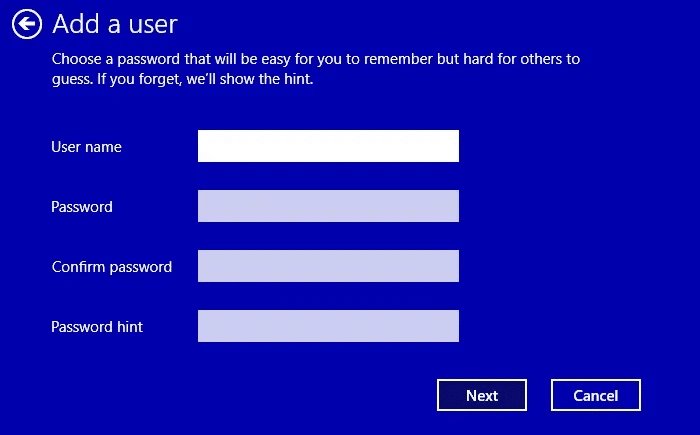
7. Den nye lokale kontoen vil være synlig i listen over brukerkontoer ved siden av administratorkontoen. Du kan bytte til det ved å bruke en tastekombinasjon Vinn + L Enkel.
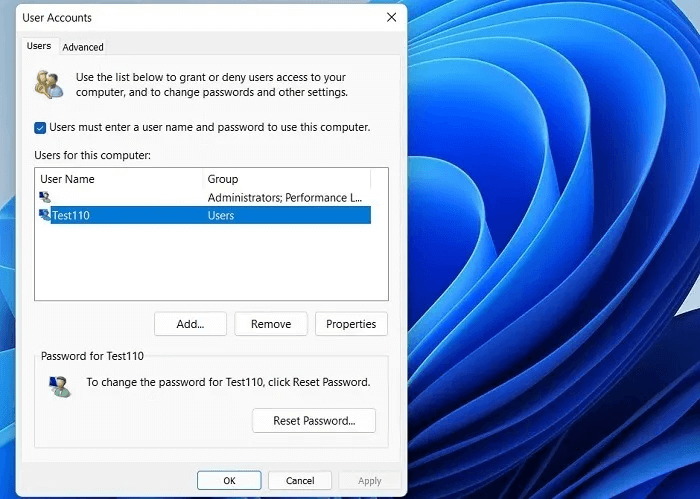
ofte stilte spørsmål
Q1. Kan du bruke en lokal konto som din primære konto?
svar. Ja. Den nyopprettede lokale kontoen kommer med privilegier "standard bruker" , som er mindre enn "Administrator".
Men hvis du klikker "Kjennetegn" lokal konto, vil du kunne endre den lokale kontoen slik at den fungerer som administrator.
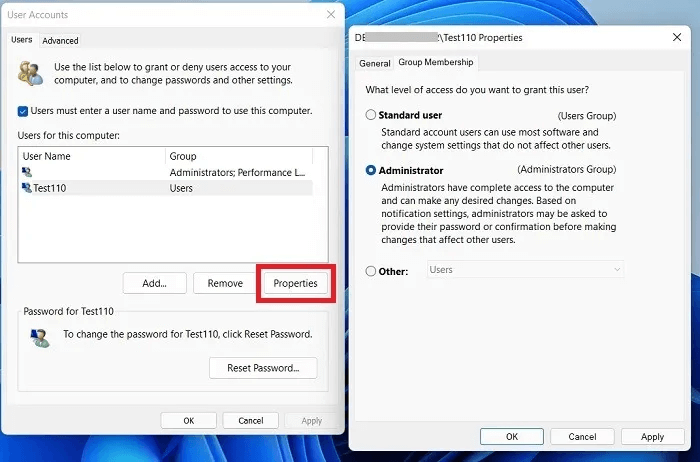
Spørsmål 2. Endrer bruk av en lokal konto statusen til din eksisterende Microsoft-konto?
svar. Å opprette en lokal konto påvirker ikke Microsoft-kontoen din i det hele tatt, forutsatt at du ikke ved et uhell velger å slette Microsoft-kontoen din (se nedenfor).
Spørsmål 3. Kan du slette din primære Microsoft-brukerkonto i Windows 11/10?
svar. Selv om vi ikke anbefaler det, er det mulig å slette din primære Microsoft-konto og kun bruke en lokal konto for Windows 11/10. Microsoft tilbyr dette alternativet, men det anbefales sterkt at du ikke bruker dette alternativet, da det vil slette betalte privilegier.
Du kan ikke Fjern den primære Microsoft-kontoen som administrator. Dette alternativet er ikke aktivt.
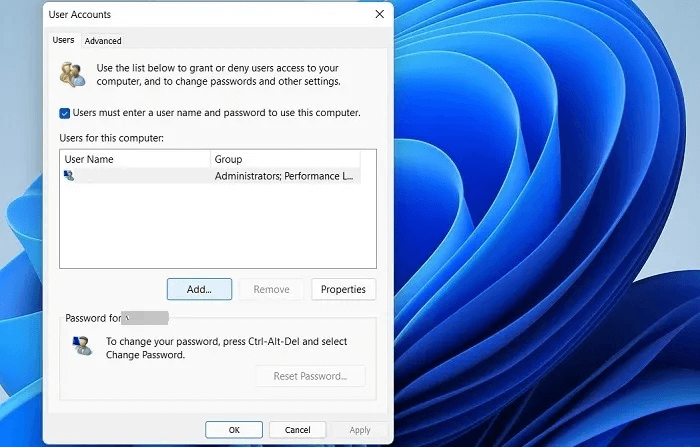
For å løse problemet, logger du først på den lokale kontoen brukerskrivebordet med Vinn + L , gå deretter til "Netplwiz" ved å bruke kommandolisten Windows Kjør. Du kan fjerne Den primære Microsoft-administratorkontoen Her.
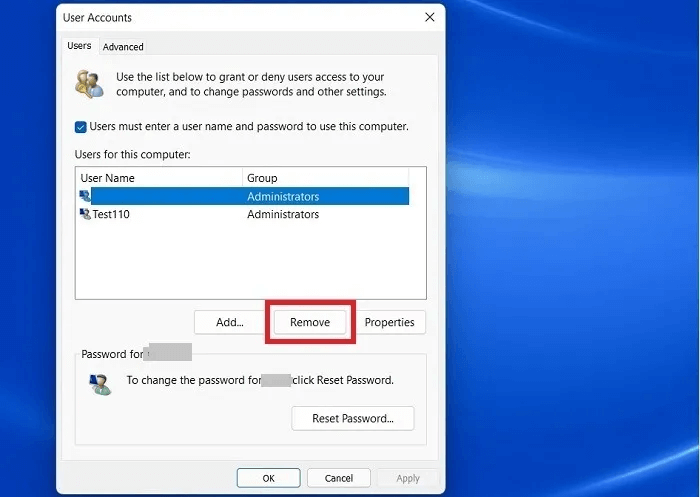
Spørsmål 4. Er alternativet for lokal konto tilgjengelig i alle versjoner av Windows?
svar. Som standard er alternativet for lokal konto tilgjengelig med alle versjoner av Windows — Education, Pro, Home og Enterprise — for både Windows 10 og Windows 11. Dette alternativet kan imidlertid være deaktivert for senere OS-versjoner under den første installasjonen. Som vist i denne veiledningen, er den beste måten å få en lokal konto på å koble fra Internett-kilden under installasjonen.
Nå som du vet hvordan du starter opp Windows-PCen med en lokal konto, finn ut hvordan du automatisk kan logge på systemet. Startet ikke Windows? Prøv våre tips forFeilsøkingen.